全面解析 JMeter 环境变量配置步骤

通过给 JMeter 配置环境变量,可以快捷的打开 JMeter:
打开终端。
执行 jmeter。
配置环境变量的方法如下。
Mac 和 Linux 系统
在
~/.bashrc中加如下内容:
复制代码
JMETER_HOME 的值要替换成 JMeter 所在目录。
如果用的终端是 zsh。需要修改文件 ~/.zshrc。添加的内容和上面一样。
让终端的配置生效:
复制代码
Window 系统
1、打开环境变量入口。在桌面右击 > 选择 属性 > 选择 高级系统设置 > 选择 高级 选项卡 > 选择 环境变量,并确定。
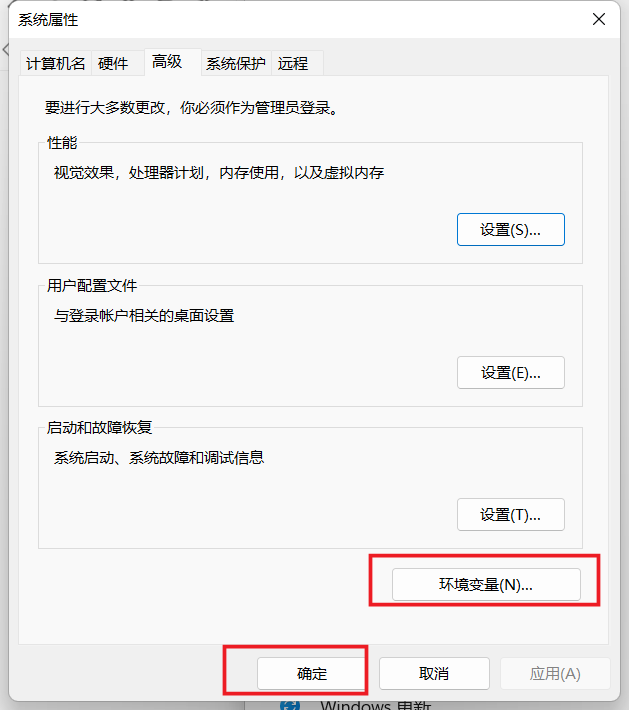
2、添加环境变量。需要添加 JMETER_HOME,CLASSPATH 和 Path。
JMETER_HOME 的值是 JMeter 的文件所在路径。
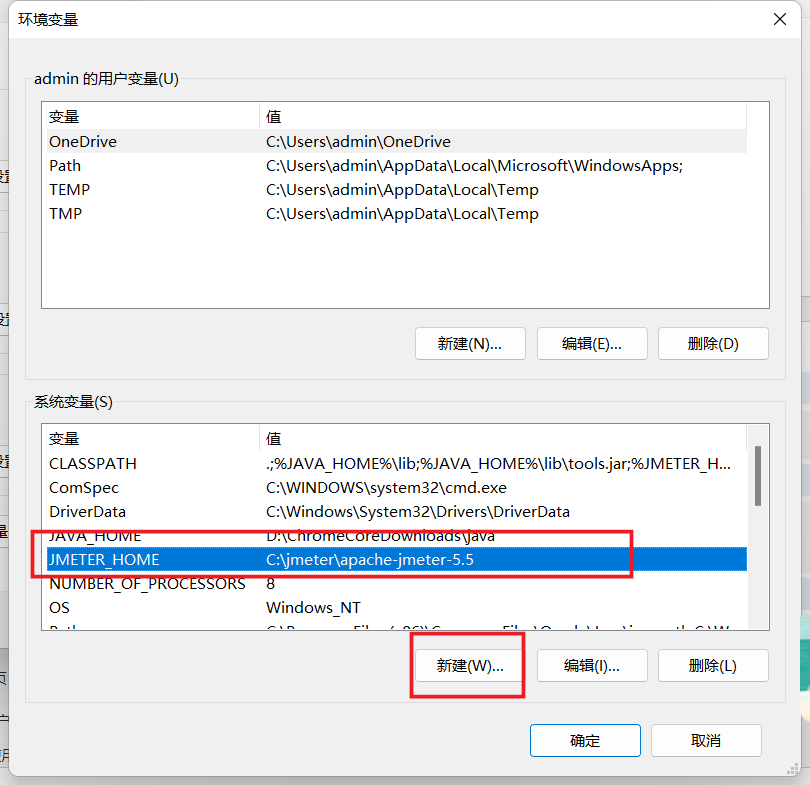
在 CLASSPATH 的值后追加内容:%JMETER_HOME%\lib\ext\ApacheJMeter_core.jar;%JMETER_HOME%\lib\jorphan.jar;%JMETER_HOME%\lib\logkit-2.0.jar; 。
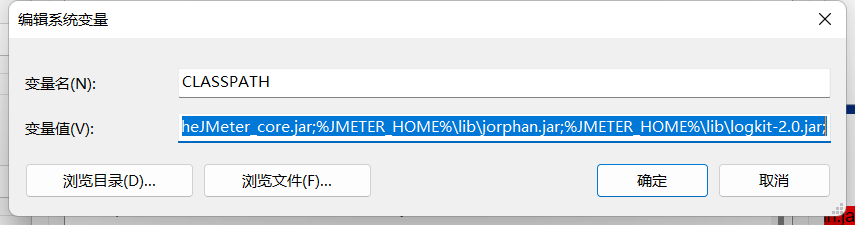
在 Path 后追加:%JMETER_HOME%\bin。
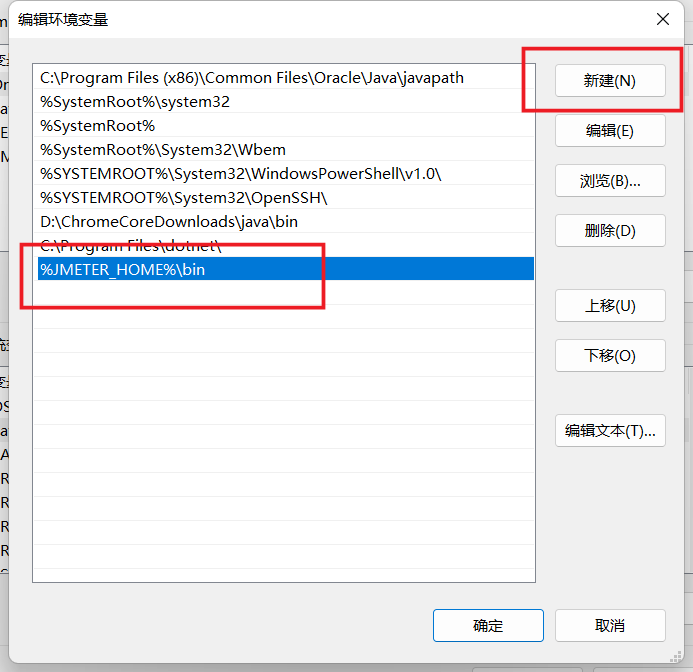
知识扩展:
更多 Jmeter 相关使用技巧。











评论